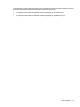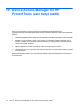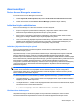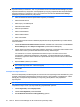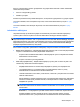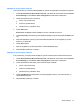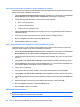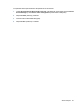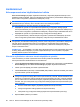ProtectTools (select models only) - Windows XP, Windows Vista, Windows 7
Table Of Contents
- Johdanto: tietoturva
- Käytön aloittaminen
- Järjestelmän asetusten määrittäminen
- Sovellusten asetusten määrittäminen
- Hallintatyökalujen lisääminen
- HP ProtectTools Security Manager
- Asennusohjeet
- Yleiset toiminnot
- Password Manager
- Verkkosivut tai ohjelmat, joissa kirjautumistunnusta ei ole vielä luotu
- Verkkosivut tai ohjelmat, joissa kirjautumistunnus on jo luotu
- Kirjautumistunnusten lisääminen
- Kirjautumistunnusten muokkaaminen
- Kirjautumistunnusvalikon käyttäminen
- Kirjautumistunnusten järjesteleminen luokkiin
- Kirjautumistunnusten hallinta
- Salasanan vahvuuden arvioiminen
- Password Manager -kuvakkeen asetukset
- Asetukset
- Valtuustiedot
- Oma henkilökorttisi
- Omien asetusten määrittäminen
- Tietojen varmuuskopiointi ja palauttaminen
- Sovellusten lisääminen
- Suojaussovellusten tila
- Password Manager
- Drive Encryption for HP ProtectTools (vain tietyt mallit)
- Privacy Manager for HP ProtectTools (vain tietyt mallit)
- Asennusohjeet
- Privacy Managerin avaaminen
- Privacy Manager -varmenteiden hallinta
- Privacy Manager -varmenteen pyytäminen ja asentaminen
- Privacy Manager -varmenteen tietojen tarkasteleminen
- Privacy Manager -varmenteen uudistaminen
- Oletusarvoisen Privacy Manager -varmenteen määrittäminen
- Privacy Manager -varmenteen poistaminen
- Privacy Manager -varmenteen palauttaminen
- Privacy Manager -varmenteen kumoaminen
- Luotettujen yhteyshenkilöiden hallinta
- Yleiset tehtävät
- Privacy Managerin käyttäminen Microsoft Outlookissa
- Privacy Managerin käyttäminen Microsoft Office 2007 -asiakirjassa
- Privacy Managerin asetusten määrittäminen Microsoft Officea varten
- Microsoft Office -asiakirjan allekirjoittaminen
- Allekirjoitusrivin lisääminen Microsoft Word- tai Microsoft Excel -asiakirjoja allekirjoitettaessa
- Microsoft Office -asiakirjan salaaminen
- Microsoft Office -asiakirjan salauksen poistaminen
- Salatun Microsoft Office -asiakirjan lähettäminen
- Allekirjoitetun Microsoft Office -asiakirjan tarkasteleminen
- Salatun Microsoft Office -asiakirjan tarkasteleminen
- Privacy Managerin käyttäminen Windows Live Messengerissä
- Privacy Manager Chat -istunnon käynnistäminen
- Privacy Managerin asetusten määrittäminen Windows Live Messengeriä varten
- Keskusteleminen Privacy Manager Chat -ikkunassa
- Keskusteluhistorian tarkasteleminen
- Lisätoiminnot
- Asennusohjeet
- File Sanitizer for HP ProtectTools
- Hävittäminen
- Vapaan tilan tyhjennys
- Asennusohjeet
- Yleiset tehtävät
- Hävittämisen käynnistäminen näppäinyhdistelmän avulla
- File Sanitizer -kuvakkeen käyttäminen
- Yhden pääoman manuaalinen hävittäminen
- Kaikkien valittujen kohteiden manuaalinen hävittäminen
- Vapaan tilan tyhjennyksen manuaalinen käynnistäminen
- Hävittämisen tai vapaan tilan tyhjennyksen keskeyttäminen
- Lokitiedostojen tarkasteleminen
- Device Access Manager for HP ProtectTools (vain tietyt mallit)
- LoJack Pro for HP ProtectTools
- Vianmääritys
- Sanasto
- Hakemisto

Laiteluokan käyttöoikeuden myöntäminen yhdelle käyttäjälle tai ryhmälle
Toimi seuraavasti, jos haluat myöntää käyttäjälle laiteluokan käyttöoikeuden ja estää laiteluokan käytön
kaikilta muilta saman käyttäjäryhmän jäseniltä:
1. Valitse HP ProtectTools Administrative Console -valintaikkunan vasemmasta ruudusta Device
Access Manager ja sitten Device Class Configuration (Laiteluokkien määritykset).
2. Valitse laiteluettelosta laiteluokka, jonka asetukset haluat määrittää.
●
Device class (Laiteluokka)
●
All devices (Kaikki laitteet)
●
Individual device (Yksittäinen laite)
3. Valitse User/Groups (Käyttäjä/ryhmät) -kohdasta ryhmä, jonka käyttöoikeudet haluat kieltää, ja
valitse Deny (Estä).
4. Siirry halutun luokan alla olevaan kansioon ja lisää yksittäinen käyttäjä kansioon.
5. Myönnä käyttäjälle käyttöoikeus valitsemalla Allow (Salli).
6. Napsauta Save (Tallenna) -kuvaketta.
Tietyn laitteen käyttöoikeuden myöntäminen yhdelle käyttäjälle tai ryhmälle
Järjestelmänvalvojat voivat myöntää yhdelle käyttäjälle tietyn laitteen käyttöoikeuden ja estää koko
laiteluokan käytön kaikilta muilta saman käyttäjäryhmän jäseniltä:
1. Valitse HP ProtectTools Administrative Console -valintaikkunan vasemmasta ruudusta Device
Access Manager ja sitten Device Class Configuration (Laiteluokkien määritykset).
2. Valitse laiteluettelosta laiteluokka, jonka asetukset haluat määrittää. Siirry sitten sen alla olevaan
kansioon.
3. Valitse Add (Lisää). Select Users or Groups (Valitse käyttäjät tai ryhmät) -valintaikkuna avautuu.
4. Valitse Advanced (Lisäasetukset) ja sitten Find Now (Hae nyt), jos haluat hakea käyttäjäryhmän,
jolta estetään kaikkien laiteluokkaan kuuluvien laitteiden käyttö.
5. Valitse ryhmä ja sitten OK.
6. Siirry laiteluokassa sen laitteen kohdalle, jonka käyttöoikeudet haluat myöntää käyttäjälle.
7. Valitse Add (Lisää). Select Users or Groups (Valitse käyttäjät tai ryhmät) -valintaikkuna avautuu.
8. Valitse Advanced (Lisäasetukset) ja hae lisättäviä käyttäjiä tai ryhmiä valitsemalla Find Now (Hae
nyt).
9. Napsauta käyttäjää, jolle haluat myöntää laitteen käyttöoikeuden. Valitse sitten OK.
10. Myönnä käyttäjälle käyttöoikeus valitsemalla Allow
(Salli).
11. Napsauta Save (Tallenna) -kuvaketta.
Määritysten palauttaminen
VAROITUS: Määritysten palauttaminen tarkoittaa sitä, että kaikki laitekokoonpanoon tehdyt
muutokset hylätään ja tehdasasetukset palautetaan.
80 Luku 10 Device Access Manager for HP ProtectTools (vain tietyt mallit)